pr剪辑教程
大家都喜欢进行一些视频剪辑的操作,这样就可以达到自己想要的视频效果,我们都知道,pr软件是专业的视频剪辑处理软件,那么,pr如何进行视频剪辑呢?下边,我们就分享pr视频剪辑教程,希望能够对你有所帮助和启发!
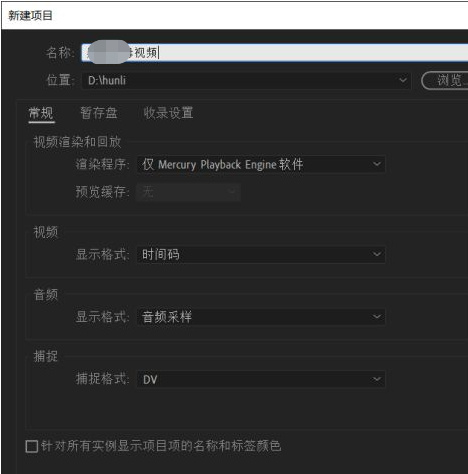
pr剪辑教程-如何进行视频剪辑?
大家都喜欢进行一些视频剪辑的操作,这样就可以达到自己想要的视频效果,我们都知道,pr软件是专业的视频剪辑处理软件,那么,pr如何进行视频剪辑呢?下边,我们就分享pr视频剪辑教程,希望能够对你有所帮助和启发!
1、首先,我们点击打开premiere软件,新建一个项目,我们按照自己需要将项目进行命名。选择好项目存放位置,随后,点击确定按钮。
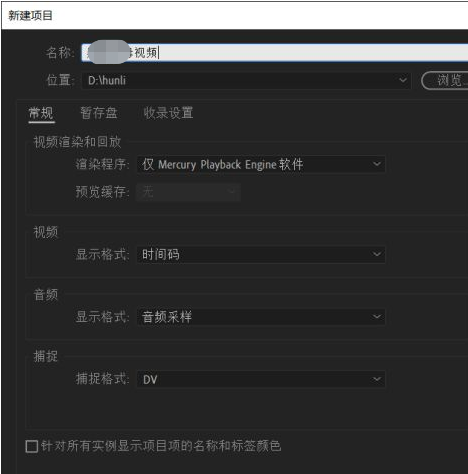
2、之后,我们看到左下方出现一个以项目名称命名的项目框,它就是素材框,我们需要将全部需要导入的文件导入进去。我们也可以直接将文件夹进行导入,如果文件不在一个文件夹,可以提前做好分类和处理。
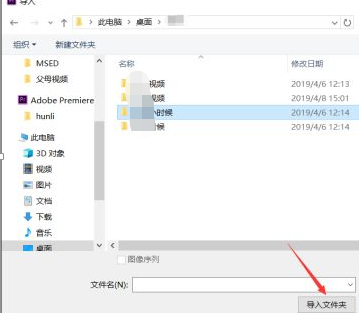
3、全部素材完成导入之后,从左侧的素材箱中可以将文件向右侧进行拖拽,就可以新建一个序列。
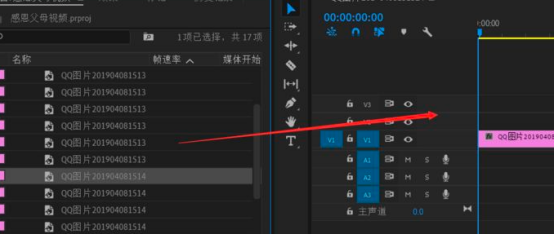
4、所有的编辑操作都可以在序列上操作完成,我们也可以对导入的素材进行一些特效的设计,当所有的编辑操作都完成之后,我们点击文件按钮,选择导出媒体。
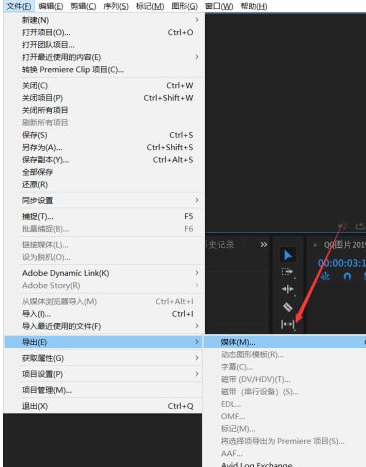
5、点击媒体之后,会弹出导出的面板,在设置面板中,我们进行相应的参数设置,之后就可以完成导出操作了。

pr软件作为比较专业的视频剪辑处理软件,可以轻松完成视频剪辑的处理。如果你还没有进行过视频剪辑处理,可以按照分享的步骤逐步完成操作,相信经过几次练习之后,就可以轻松掌握这项基本操作技巧。
本篇文章使用以下硬件型号:联想小新Air15;系统版本:win10;软件版本:PR CC2017。
pr影视剪辑教程分享
视频可以自己拍摄,但为了让视频更加有效果,在拍摄完视频之后可以进行剪辑。大家都知道Pr是一款常用的视频软件,pr影视剪辑能达到什么样的效果呢?今天就跟大家分享一下pr影视剪辑教程,让大家对pr有更好的了解。
1.没有用到特别复杂的剪辑技巧,首先要注意的是字幕,第一场景的一段话来自金刚经。
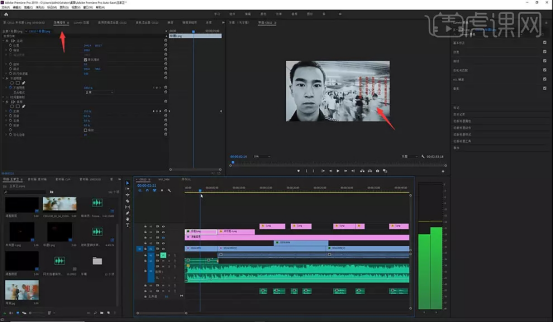
2.这段话用了从右到左渐出的效果,用到【裁剪工具】做出来,且打了两个【关键帧】,后面的按照正常的字幕走,调整好合适的位置和大小。
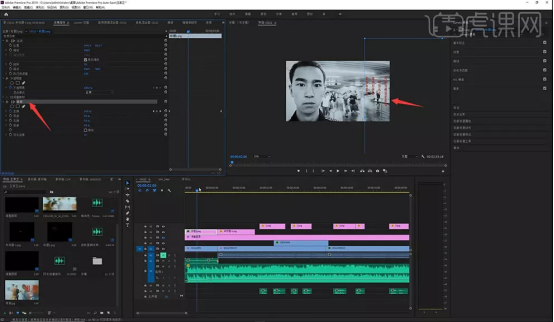
3.标题选择汉仪长美黑繁字体,调整字体颜色,放到视频中合适的位置。
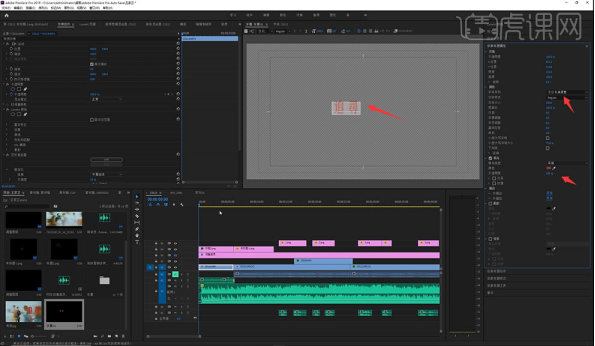
4.遮幅的制作,新建一个调整图层,使用【裁切工具】上下裁切8%-11%。
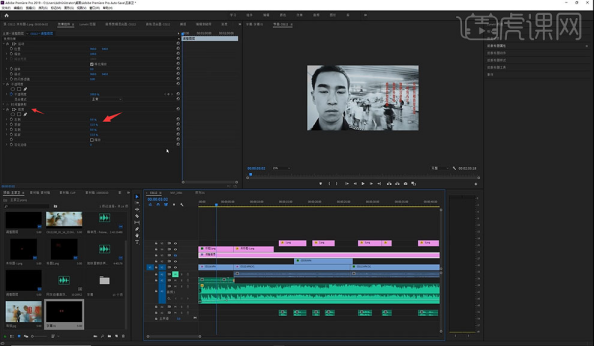
5.视频有一种往前推进的效果,通过给位置调整和缩放,再打上关键帧来实现。
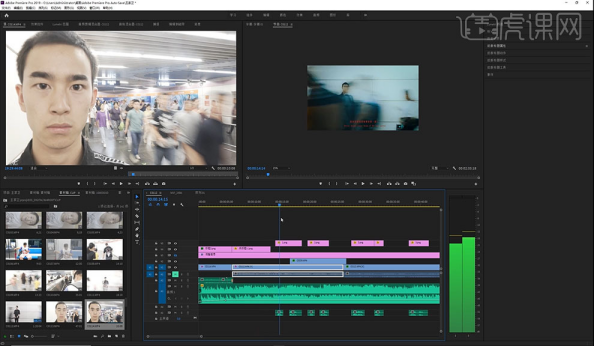
6.在地铁外面拍摄的一个片段,因为拍摄时有些抖动,所以添加了一个【变形稳定器】工具,还做了推进的小效果。
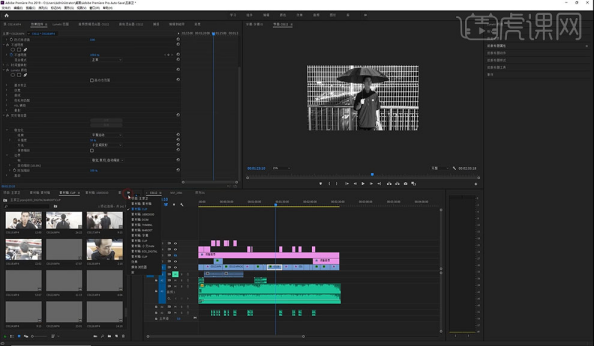
7.从效果里搜索变形稳定器,添加上后点击【分析】,裁剪效果也可以从里面搜索到的。

8.在演员朝镜头走来的片段也使用了【变形稳定器】,后面的几个片段没有加特效。
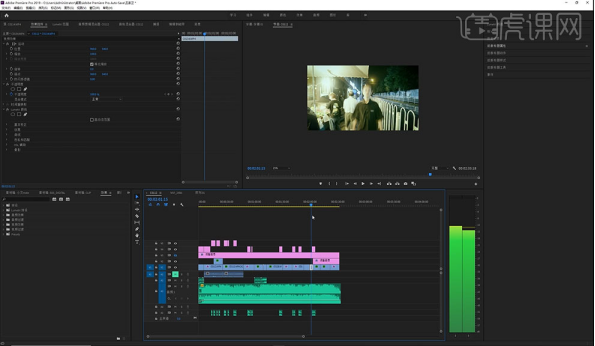
9.音频用到了“人走路的声音”“地铁驶过的声音”“下雨的声音”等。
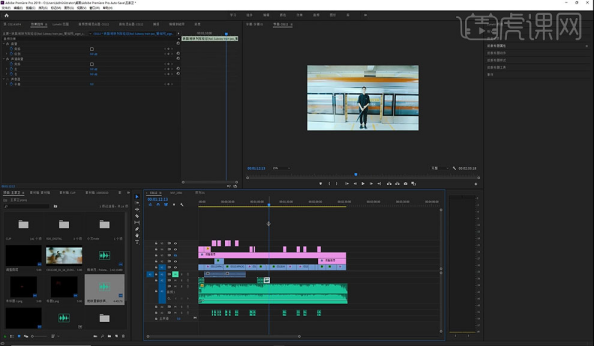
10.音乐需要非常文艺、舒适的音乐,搜索技巧:音乐软件上搜索王家卫,找到类似的歌单,再去挑选音乐,当然可以按个人喜爱找一些爵士纯或者音乐。
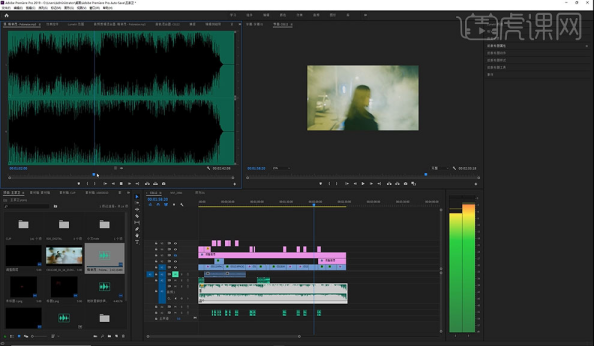
11.配音是在淘宝上找专业的粤语配音员来配音,这整个短片没有用到非常难的剪辑技巧,都是非常常规的,前期拍摄时质量比较好的话,剪辑时也容易达到想要的效果。
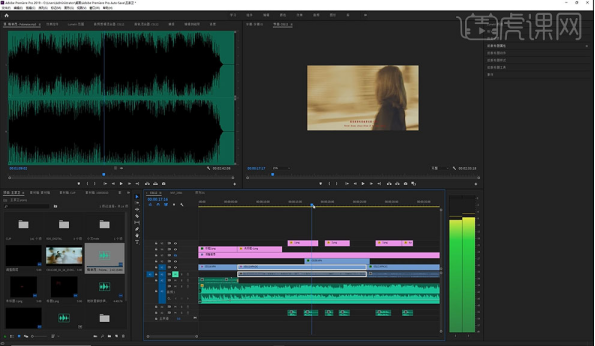
12.本节课的剪辑教学就到这里啦,喜欢的可以继续学习后续课程。
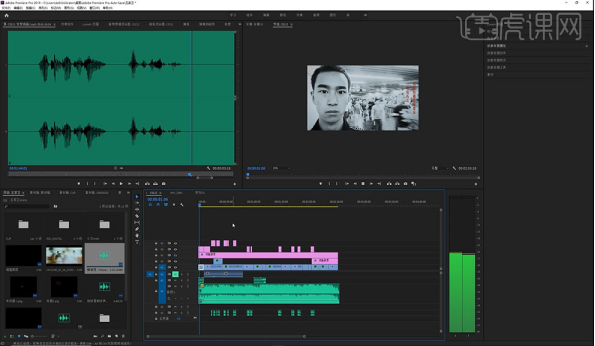
以上的案例分享就到此为止了,是不是觉得很有意思呢?很多高点击率的视频效果都是经过剪辑出来的,一起来试试吧,期待你更好的作品。
本篇文章使用以下硬件型号:联想小新Air15;系统版本:win10;软件版本:pr 2019。


